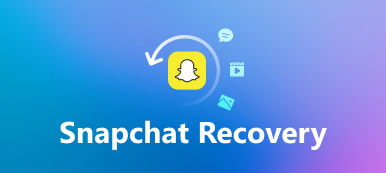Το Snapchat είναι μία από τις πιο δημοφιλείς εφαρμογές μηνυμάτων σε όλο τον κόσμο, που σας επιτρέπει να επικοινωνείτε με τους φίλους και την οικογένειά σας μέσω εικόνων και πολυμέσων. Σύμφωνα με πρόσφατη έρευνα, έχει περισσότερους από 150 εκατομμύρια ενεργούς χρήστες που έχουν πρόσβαση στο Snapchat τουλάχιστον μία φορά την ημέρα.
Όσο περνάει ο καιρός, οι χρήστες ενδέχεται να συγκεντρώνουν πολλά μηνύματα και συνομιλίες στο Snapchat, ειδικά οι καθημερινοί ενεργοί χρήστες. Σε αυτό το σεμινάριο, θα σας πούμε πώς να διαγράψετε συνομιλίες Snapchat. Με τους οδηγούς μας, μπορείτε να εκκαθαρίσετε το Snapchat και να ελευθερώσετε χώρο στο iPhone και στο τηλέφωνο Android.
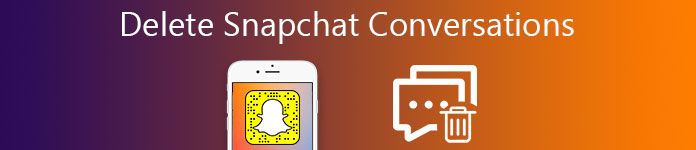
- Μέρος 1: Πώς να διαγράψετε αποθηκευμένα μηνύματα Snapchat
- Μέρος 2: Πώς να διαγράψετε συνομιλίες στο Snapchat
- Μέρος 3: Η συνομιλία Snapchat δεν θα εξαφανιστεί, πώς να διαγραφεί;
- Μέρος 4: Συχνές ερωτήσεις σχετικά με τη διαγραφή των μηνυμάτων Snapchat
Μέρος 1: Πώς να διαγράψετε αποθηκευμένα μηνύματα Snapchat
Το Snapchat σάς επιτρέπει να χρησιμοποιείτε περιεχόμενο πολυμέσων για να επικοινωνείτε με άλλους, έτσι ώστε τα μηνύματα συνήθως να καταλαμβάνουν περισσότερο χώρο από τα μηνύματα κειμένου. Αυτό καθιστά τη διαγραφή των συνομιλιών Snapchat απαραίτητη δεξιότητα μεταξύ των χρηστών του Snapchat. Παρόλο που τα μηνύματα διαγράφονται αυτόματα από την πλατφόρμα Snapchat, το κατέβασμα θα παραμείνει στο smartphone σας μέχρι να το διαγράψετε με μη αυτόματο τρόπο. Εάν έχετε αποθηκεύσει ορισμένα μηνύματα στο Snapchat πατώντας παρατεταμένα, τα παρακάτω βήματα θα μπορούσαν να σας βοηθήσουν να τα διαγράψετε από το smartphone σας.
Βήμα 1. Ανοίξτε την εφαρμογή Snapchat, επιλέξτε μια συνομιλία και πατήστε σε οποιοδήποτε αποθηκευμένο μήνυμα που θέλετε να διαγράψετε.
Βήμα 2. Αφού το μήνυμα αποεπιλεγεί με γκρι χρώμα, τερματίστε τη συνομιλία.
Βήμα 3. Για να ελέγξετε αν το μήνυμα έχει διαγραφεί, μεταβείτε πάλι στη συνομιλία και το μήνυμα θα εξαφανιστεί.
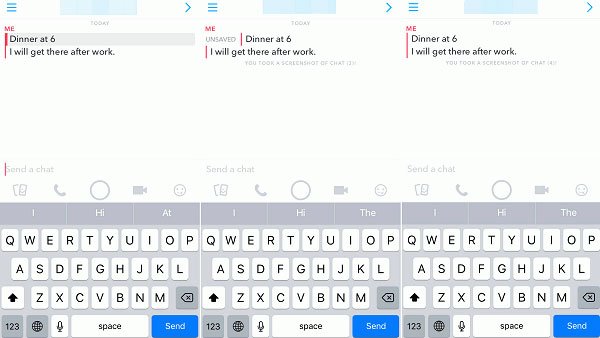
Σημείωση: Πρέπει να καταλάβετε ότι οι συνομιλίες Snapchat είναι κάτι αμφίδρομο. Αν μια από τις επαφές αποθηκεύσει ένα μήνυμα, θα παραμείνει στον αποστολέα και στον δέκτη. Αν το μήνυμα εξακολουθεί να βρίσκεται στο κινητό σας τηλέφωνο αφού τον διαγράψετε, αυτό σημαίνει ότι η άλλη επαφή τον έχει αποθηκεύσει. Και το μήνυμα θα παραμείνει στο Snapchat σας μέχρι να διαγραφεί και η άλλη επαφή.
Επιπλέον, αν έχετε στείλει ένα βίντεο στη συνομιλία, το βίντεο που μεταφορτώνετε στο Snapchat δεν θα διαγραφεί.
Μέρος 2: Πώς να καθαρίσετε τις συνομιλίες στο Snapchat
Η διαγραφή των συνομιλιών Snapchat μία προς μία μπορεί να είναι μια κουραστική διαδικασία αν είστε κουβεντούλα σε αυτό. Υπάρχει ένας απλούστερος τρόπος για να διαγράψετε τις συνομιλίες Snapchat.
Βήμα 1. Ξεκινήστε επίσης την εφαρμογή Snapchat και πατήστε το κουμπί "φάντασμα" στην επάνω αριστερή γωνία της οθόνης. Στη συνέχεια, επιλέξτε το μενού "Ρυθμίσεις" με ένα κουμπί γρανάζι.
Βήμα 2. Στη συνέχεια, κάντε κύλιση προς τα κάτω για να βρείτε την επιλογή "Εκκαθάριση συνομιλιών" και πατήστε την, επιλέξτε τη συνομιλία που θέλετε να διαγράψετε και πατήστε το κουμπί σταυρού δίπλα της. Επαναλάβετε τη λειτουργία σε άλλες συνομιλίες για να διαγράψετε συνομιλίες Snapchat.
Βήμα 3. Για να διαγράψετε όλες τις συνομιλίες, πατήστε "Εκκαθάριση όλων" στην επάνω δεξιά γωνία για να τις ολοκληρώσετε με ένα πάτημα.
Σημείωση: Τώρα οι συνομιλίες Snapchat θα πρέπει να σκουπιστούν από τη συσκευή σας, εκτός από τα αποθηκευμένα μηνύματα και φωτογραφίες.
Βήμα 4. Εάν θέλετε να ελευθερώσετε χώρο και να βελτιώσετε την απόδοση του κινητού σας τηλεφώνου, ίσως πρέπει να απενεργοποιήσετε τη λειτουργία αυτόματης αποθήκευσης φωτογραφιών στο Snapchat. Πατήστε το κουμπί "φάντασμα" και μεταβείτε στις "Μνήμες". Βεβαιωθείτε ότι έχετε καταργήσει την επιλογή "Αυτόματη αποθήκευση ιστοριών". Με αυτόν τον τρόπο μπορείτε να σταματήσετε την αποθήκευση φωτογραφιών Snapchat στο κινητό σας τηλέφωνο.
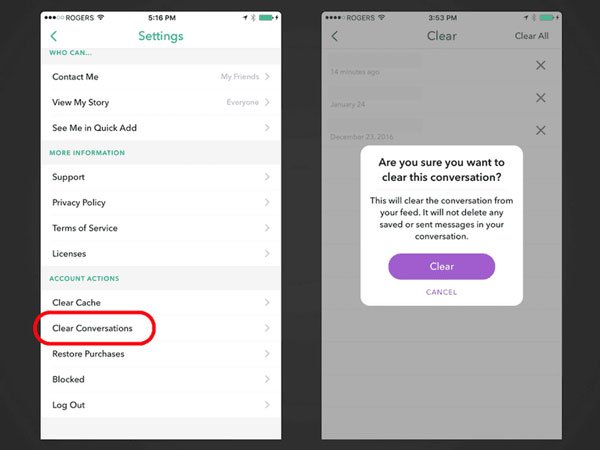
Μέρος 3: Η συνομιλία Snapchat δεν θα εξαφανιστεί, πώς να διαγραφεί;
Υπάρχουν πολλοί παράγοντες που η συνομιλία Snapchat δεν θα εξαφανιστεί από το smartphone σας. Πρώτα απ 'όλα, η δυνατότητα Εκκαθάριση συνομιλιών δεν μπορεί να διαγράψει συνομιλίες Snapchat που είναι αποθηκευμένες στη συσκευή σας. Επιπλέον, όπως είπαμε προηγουμένως, εάν η άλλη επαφή έχει ήδη αποθηκεύσει τα μηνύματα, δεν μπορείτε να τα αφαιρέσετε από το κινητό σας τηλέφωνο. Φαίνεται ότι η λύση αυτού του προβλήματος είναι προφανής.
Βήμα 1. Πριν διαγράψετε τις συνομιλίες Snapchat, ανοίξτε κάθε συζήτηση, ελέγξτε αν υπάρχουν αποθηκευμένα μηνύματα στο smartphone σας. Εάν υπάρχει, πατήστε παρατεταμένα το μήνυμα για να μεταβείτε στη μη αποθηκευμένη κατάσταση. Τώρα, προσπαθήστε να διαγράψετε ξανά τη συνομιλία Snapchat.
Βήμα 2. Αν η συνομιλία Snapchat εξακολουθεί να παραμένει στο smartphone σας, σημαίνει ότι η άλλη επαφή έχει αποθηκευτεί. Η λύση είναι απλή. Αρχικά, ζητήστε από τον φίλο σας να μετατρέψει το μήνυμα σε κατάσταση που δεν έχει αποθηκευτεί. Εάν η άλλη επαφή αρνείται, μπορείτε να δοκιμάσετε μια τρίτη γόμα Snapchat, αν και δεν σας προτείνουμε να το κάνετε λαμβάνοντας υπόψη την ασφάλεια στον κυβερνοχώρο. Η πιο δραστική λύση είναι να διαγράψετε απευθείας την επαφή.
Μέρος 4: Συχνά Ερωτηθείσα Ερώτηση για την Διαγραφή Μηνυμάτων Snapchat
Το Snapchat είναι ένα ειδικό app κοινωνικής δικτύωσης και άμεσων μηνυμάτων. Ο ειδικός σχεδιασμός του Snapchat δημιουργεί μερικές ερωτήσεις σχετικά με τη διαγραφή συνομιλιών και μηνυμάτων Snapchat, όπως π.χ.
1. Μπορώ να αποσύρω το μήνυμα Snapchat που έστειλα σε άλλα άτομα αν έστειλα το μήνυμα σε λάθος επαφή;
Λύση: Επίσημα, το μήνυμά σας πρέπει να εμφανίζεται σε 10 δευτερόλεπτα μετά την αποστολή του. Διαφορετικά, το μήνυμα θα αφαιρεθεί, εκτός εάν ο δέκτης διαχειριστεί την λήψη της οθόνης. Όμως, το Snapchat δεν προσφέρει καμία δυνατότητα για αποποίηση ή απόσυρση των απεσταλμένων μηνυμάτων. Υπάρχουν δύο πράγματα που μπορείτε να δοκιμάσετε εάν ο δέκτης δεν κοιτάξει αμέσως το μήνυμα, αποκλείστε την επαφή ή διαγράψετε το λογαριασμό σας.
Για να αποκλείσετε μια επαφή στο Snapchat, ανοίξτε τη λίστα επαφών στην εφαρμογή Snapchat, επιλέξτε την επαφή που θέλετε να αποκλείσετε, πατήστε το κουμπί "γρανάζι" και επιλέξτε "Αποκλεισμός" στο αναδυόμενο μενού. Σύμφωνα με τη δοκιμή μας, αυτός ο τρόπος ισχύει για μηνύματα πολυμέσων. Εάν επιλέξετε την πιο δραστική μέθοδο, ανοίξτε το Snapchat, μεταβείτε στις "Ρυθμίσεις"> "Υποστήριξη" > "Διαγραφή" λογαριασμού, εισαγάγετε τον κωδικό πρόσβασής σας και διαγράψτε τον λογαριασμό σας στο Snapchat.
2. Μπορεί το άλλο άτομο να το δει αν διαγράψω τη συνομιλία Snapchat;
Όταν διαγράφετε μηνύματα ή συνομιλίες στο Snapchat, απλώς εξαφανίζονται από τη συσκευή σας αλλά από την άλλη επαφή. Σε μια άλλη λέξη, το άλλο άτομο μπορεί ακόμα να διαβάσει τα μηνύματα.
3. Εάν διαγράψω τις συνομιλίες Snapchat στο iPhone μου, μπορώ να τις ανακτήσω;
Δυστυχώς, το Snapchat δεν σας επιτρέπει να ανακτήσετε τις διαγραμμένες συνομιλίες Snapchat. Αν χρειάζεστε πραγματικά τα εξαφανισμένα μηνύματα, το iPhone Data Recovery θα μπορούσε να σας βοηθήσει.
Συστήστε: iPhone Data Recovery
Apeaksoft Αποκατάσταση στοιχείων iPhone είναι ένα από τα καλύτερα εργαλεία ανάκτησης δεδομένων για συσκευές iOS. Βασικά χαρακτηριστικά του περιλαμβάνουν:
- Ανακτήστε τις διαγραμμένες συνομιλίες Snapchat και συνημμένα μηνυμάτων από τη συσκευή iOS χωρίς αντίγραφα ασφαλείας με ένα κλικ.
- Προεπισκόπηση iTunes ή iCloud backups για να πάρει πίσω χαμένα μηνύματα Snapchat.
- Επαναφέρετε ένα μήνυμα Snapchat ή όλες τις εξαφανισμένες συνομιλίες με ένα κλικ.
- Ανάκτηση χαμένων μηνυμάτων Snapchat /Viber μηνύματα στον υπολογιστή σε αρχικές συνθήκες.
- Εκτός από τα μηνύματα Snapchat, υποστηρίξτε σχεδόν όλους τους τύπους δεδομένων στο iPhone, όπως επαφές, μουσική, φωτογραφίες, βίντεο, δεδομένα εφαρμογών και πολλά άλλα.
- Συμβατό με όλα τα μοντέλα iPhone, συμπεριλαμβανομένων των iPhone 15/14/13/12/11 και iOS 17.
Συνολικά, είναι ο ευκολότερος τρόπος ανάκτησης των διαγραμμένων συνομιλιών Snapchat /Viber μηνύματα σε Windows και Mac OS.

Δείτε τις λεπτομέρειες εδώ αποκτήστε ανάκτηση Snapchat.
Συμπέρασμα
Σε αυτό το σεμινάριο, έχουμε μιλήσει για τις γνώσεις που πρέπει να ξέρετε για τη διαγραφή συνομιλιών Snapchat. Τώρα, μπορείτε να καταλάβετε πώς μπορείτε να αφαιρέσετε αποθηκευμένα ή μη αποθηκευμένα μηνύματα Snapchat ή συνομιλίες από το smartphone σας. Εάν εξακολουθείτε να έχετε περισσότερες ερωτήσεις σχετικά με τη διαγραφή συνομιλιών Snapchat, αφήστε ένα μήνυμα παρακάτω.



 Αποκατάσταση στοιχείων iPhone
Αποκατάσταση στοιχείων iPhone Αποκατάσταση συστήματος iOS
Αποκατάσταση συστήματος iOS Δημιουργία αντιγράφων ασφαλείας και επαναφορά δεδομένων iOS
Δημιουργία αντιγράφων ασφαλείας και επαναφορά δεδομένων iOS iOS οθόνη εγγραφής
iOS οθόνη εγγραφής MobieTrans
MobieTrans Μεταφορά iPhone
Μεταφορά iPhone iPhone Γόμα
iPhone Γόμα Μεταφορά μέσω WhatsApp
Μεταφορά μέσω WhatsApp Ξεκλείδωμα iOS
Ξεκλείδωμα iOS Δωρεάν μετατροπέας HEIC
Δωρεάν μετατροπέας HEIC Αλλαγή τοποθεσίας iPhone
Αλλαγή τοποθεσίας iPhone Android Ανάκτηση Δεδομένων
Android Ανάκτηση Δεδομένων Διακεκομμένη εξαγωγή δεδομένων Android
Διακεκομμένη εξαγωγή δεδομένων Android Android Data Backup & Restore
Android Data Backup & Restore Μεταφορά τηλεφώνου
Μεταφορά τηλεφώνου Ανάκτηση δεδομένων
Ανάκτηση δεδομένων Blu-ray Player
Blu-ray Player Mac Καθαριστικό
Mac Καθαριστικό DVD Creator
DVD Creator Μετατροπέας PDF Ultimate
Μετατροπέας PDF Ultimate Επαναφορά κωδικού πρόσβασης των Windows
Επαναφορά κωδικού πρόσβασης των Windows Καθρέφτης τηλεφώνου
Καθρέφτης τηλεφώνου Video Converter Ultimate
Video Converter Ultimate Πρόγραμμα επεξεργασίας βίντεο
Πρόγραμμα επεξεργασίας βίντεο Εγγραφή οθόνης
Εγγραφή οθόνης PPT σε μετατροπέα βίντεο
PPT σε μετατροπέα βίντεο Συσκευή προβολής διαφανειών
Συσκευή προβολής διαφανειών Δωρεάν μετατροπέα βίντεο
Δωρεάν μετατροπέα βίντεο Δωρεάν οθόνη εγγραφής
Δωρεάν οθόνη εγγραφής Δωρεάν μετατροπέας HEIC
Δωρεάν μετατροπέας HEIC Δωρεάν συμπιεστής βίντεο
Δωρεάν συμπιεστής βίντεο Δωρεάν συμπιεστής PDF
Δωρεάν συμπιεστής PDF Δωρεάν μετατροπέας ήχου
Δωρεάν μετατροπέας ήχου Δωρεάν συσκευή εγγραφής ήχου
Δωρεάν συσκευή εγγραφής ήχου Ελεύθερος σύνδεσμος βίντεο
Ελεύθερος σύνδεσμος βίντεο Δωρεάν συμπιεστής εικόνας
Δωρεάν συμπιεστής εικόνας Δωρεάν γόμα φόντου
Δωρεάν γόμα φόντου Δωρεάν εικόνα Upscaler
Δωρεάν εικόνα Upscaler Δωρεάν αφαίρεση υδατογραφήματος
Δωρεάν αφαίρεση υδατογραφήματος Κλείδωμα οθόνης iPhone
Κλείδωμα οθόνης iPhone Παιχνίδι Cube παζλ
Παιχνίδι Cube παζλ